Discord | アカウントを新規作成する方法
Discordでアカウントを新規作成する方法について紹介しています。
このページの情報はPC WEB版、PCアプリ版(Windows)、モバイルアプリ版(Android)のDiscordでの操作や画面を例にしています。
アカウントを新規作成する
Discordアプリを起動するか、ブラウザで「https://discord.com/register」に移動します。
電話番号認証画面が表示される場合は、アカウント名で半ログイン状態になっている可能性がありますので一度「ログアウト」選択します。
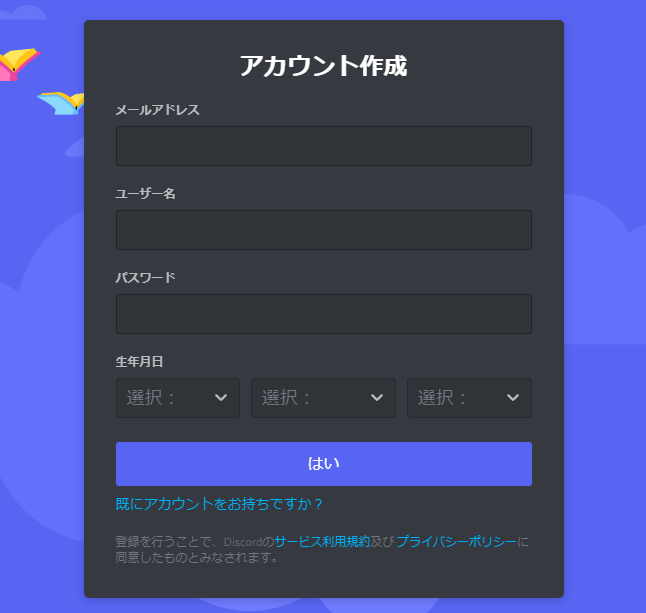
| 登録項目 | 補足 |
|---|---|
| メールアドレス | ログイン認証に仕様します 1つのメールアドレスで1アカウントまで 変更は可能です |
| ユーザー名 | 後から変更可能です |
| パスワード | ログイン認証、重要な設定変更時に仕様します 後から変更可能です |
| 生年月日 | 他のユーザーに公開されません。 後からの変更はできません |
メールアドレスは他のDiscordアカウントで利用していないものを選択する必要があります。
削除したアカウントで利用していたメールアドレスは再利用する事が可能ですが、アカウント削除から一定期間待つ必要があります。
関連:Discord | アカウントの削除後に同じメールアドレスで登録できるかどうか | ONE NOTES
ユーザー名は後から変更する事が可能で、サーバー別に表示するユーザー名を設定する事もできます。
他のユーザーとの重複を考慮する必要はありません。
ユーザー名の「#」以降の数値は通常は変更不可、Nitroを利用することで変更できます。
生年月日は他ユーザーには非公開なユーザー情報ですが、後から変更できない仕様ですので正確な情報を入力する事をオススメします。
全て入力したら「はい」を選択してアカウントを作成します。
メールは既に登録されています
「メールは既に登録されています」と表示されて登録できない場合は、既にそのメールアドレスでアカウントを作成済みです。
別のメールを利用するか、ログイン画面からメールアドレスに対してパスワードの再設定を送信してアカウントを確認して下さい。
[…] 、以下のサイトを参考にするとよいでしょう。 ≫ Discord | アカウントを新規作成する方法 – ONE NOTES […]